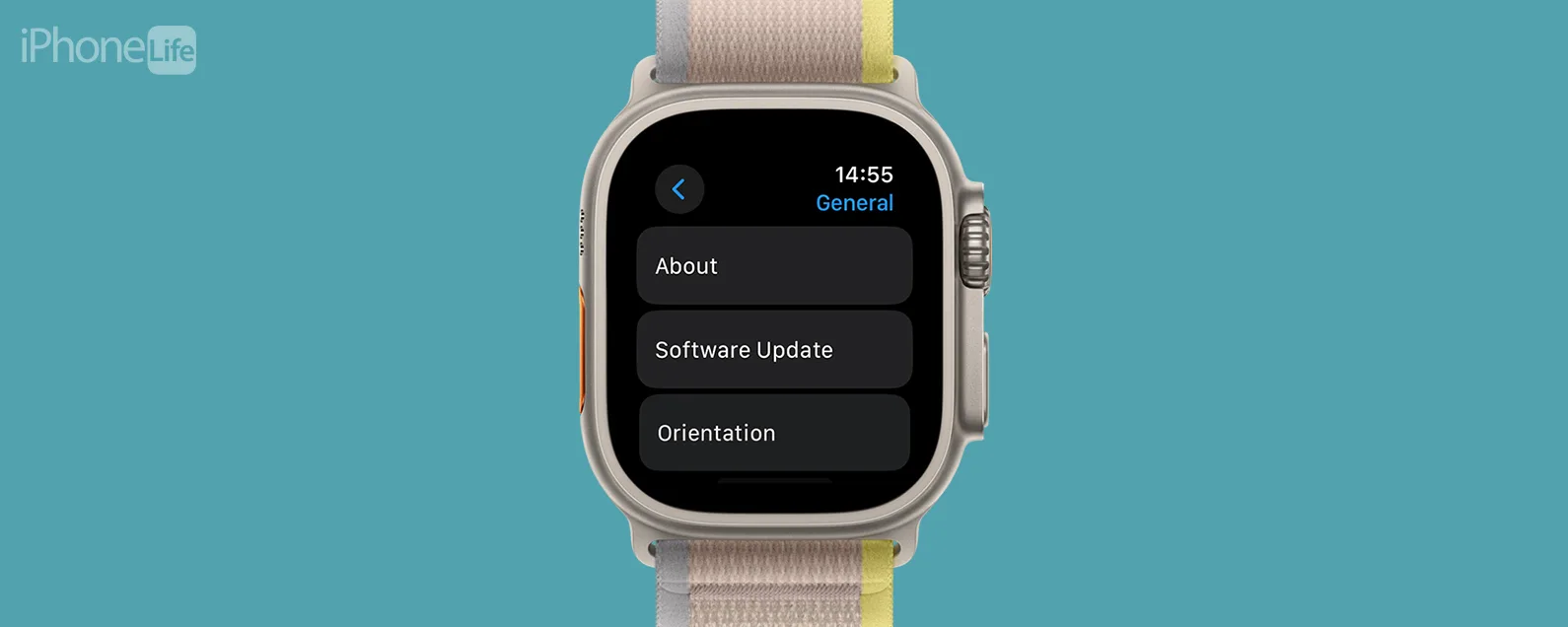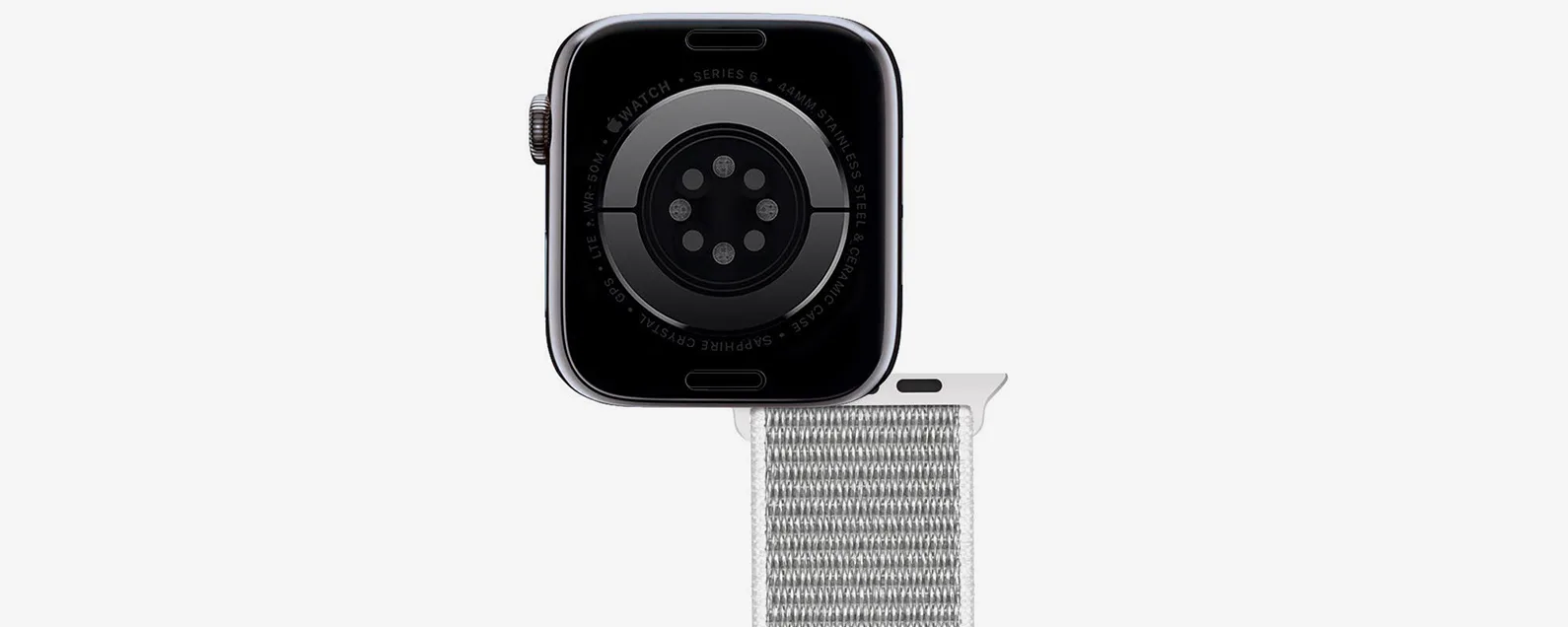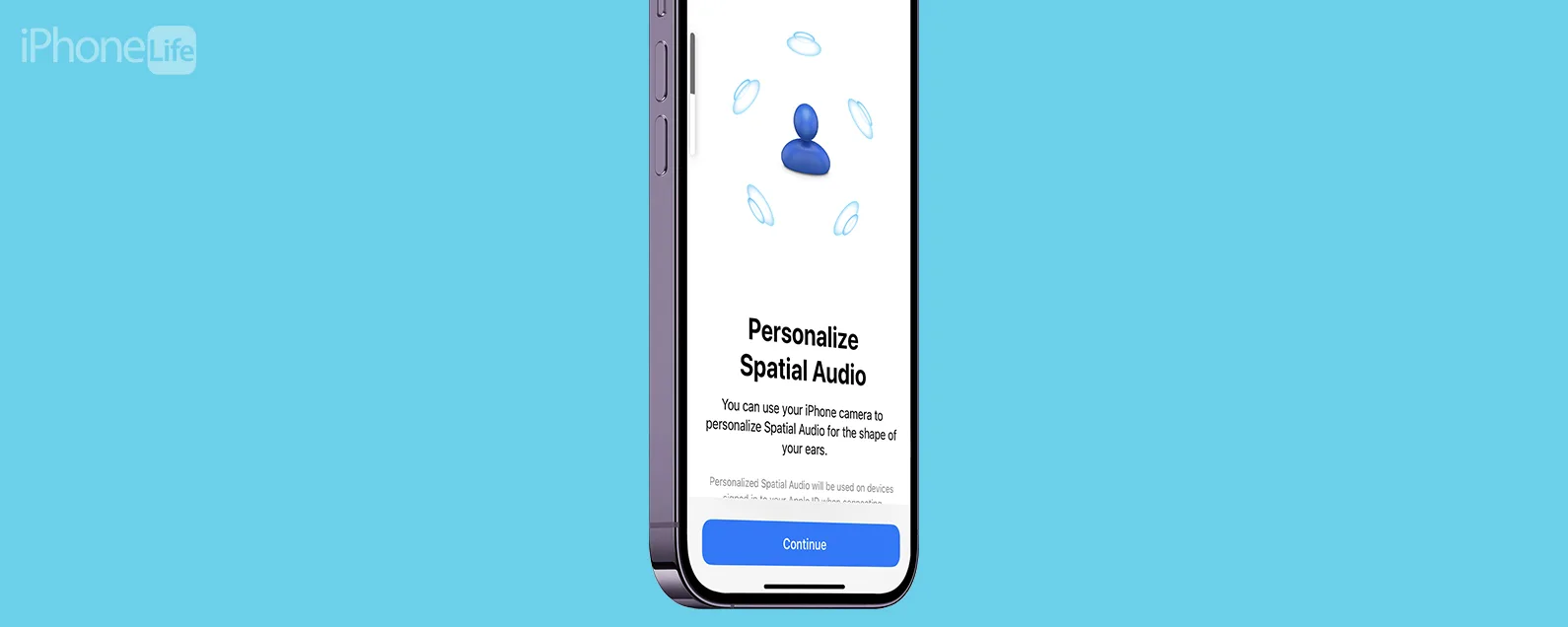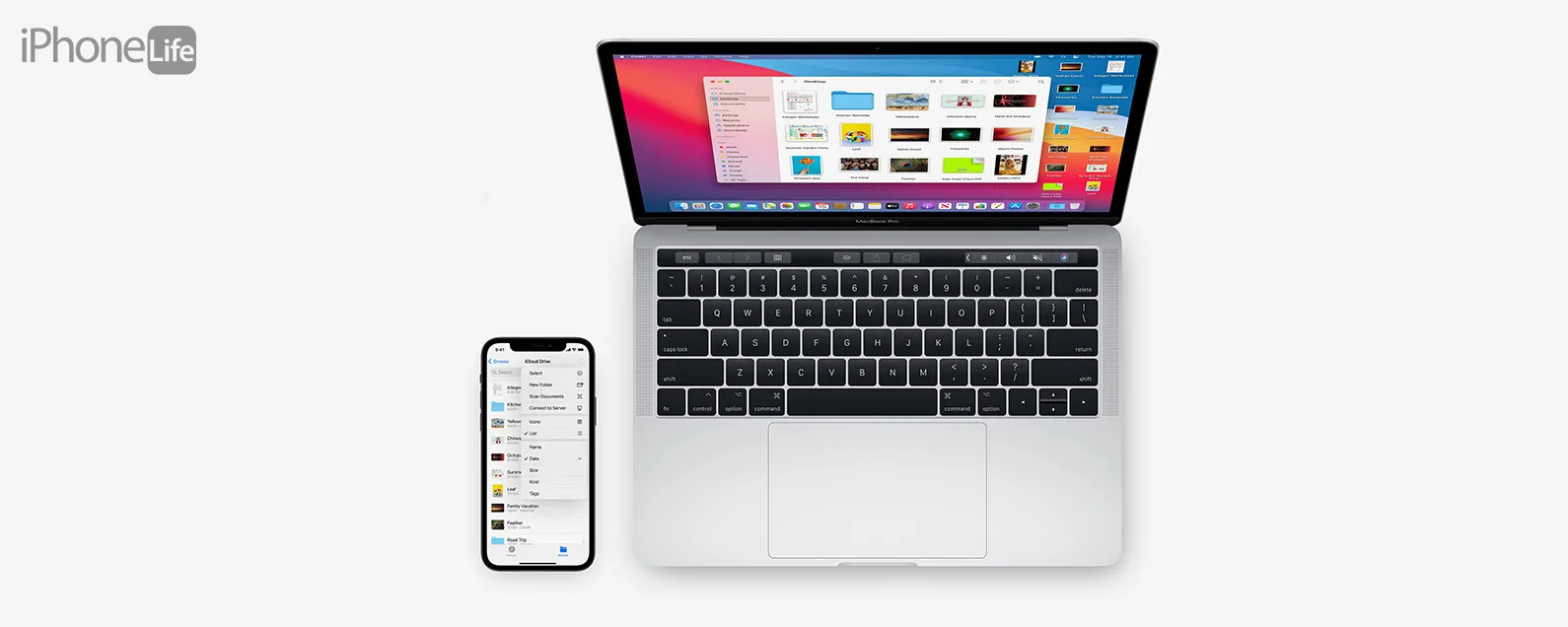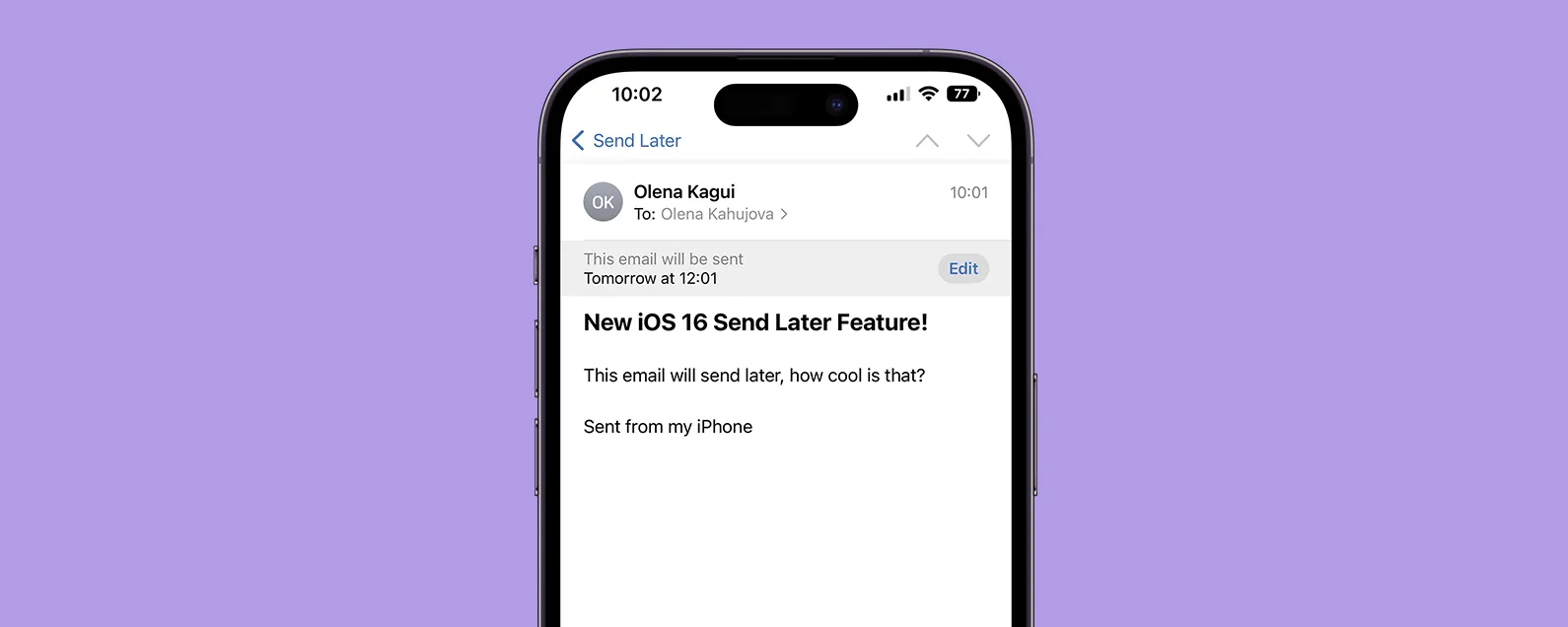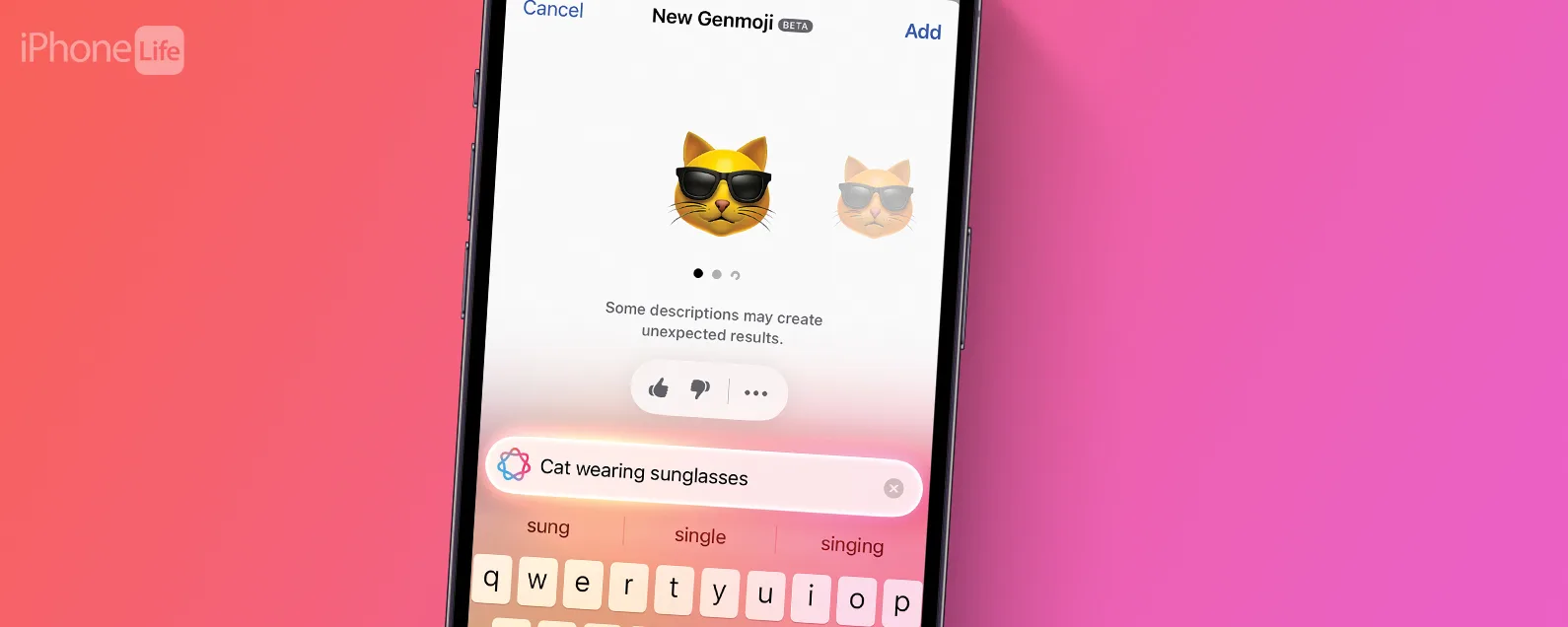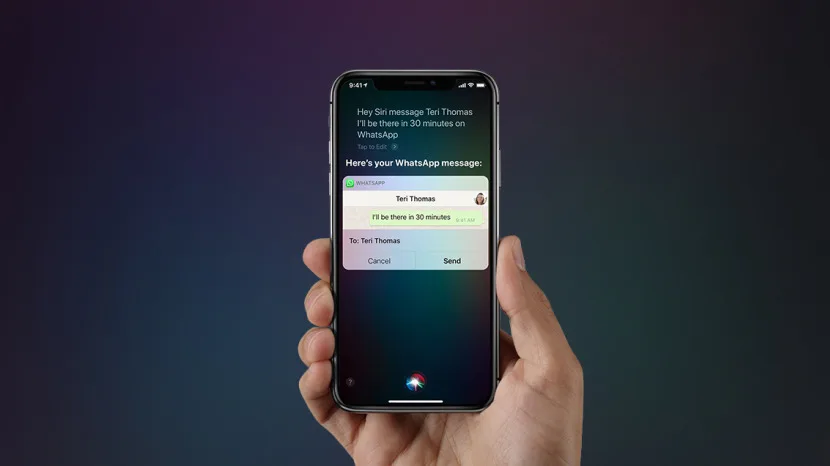
如果您曾经努力让 Hey Siri 倾听您的请求,或者想知道如何优化 Siri 来满足您的需求,那么您来对地方了。本指南将教您如何在 iPhone、AirPods 和 HomePod 上设置和激活 Siri,并分享充分利用“询问 Siri”和“我的快捷方式”等功能的提示和技巧。继续阅读,了解您想了解的有关设置、激活和使用 Siri 的所有信息。如果Siri 在正确的设备上不会响应,我们也可以提供帮助!
如何使用 Siri 设置
我们已经讨论过如何关闭语音拨号,如何关闭语音控制, 如何将 Siri 静音, 如何改变 Siri 的声音,以及如何关闭 Siri在你的 iPhone 上。如需更多精彩的 Siri 和语音控制教程,请查看我们的免费教程每日提示。从在 Apple 地图中开始驾驶路线到回答诸如杯子中有多少盎司之类的问题,Siri 可以处理许多日常任务,但前提是 Siri 已正确激活。在“设置”应用中,您可以激活嘿 Siri、更改 Siri 的声音、启用 Siri 在 iPhone 锁定时做出响应等等。
要激活 Hey Siri 并调整其他 Siri 设置:

发现 iPhone 的隐藏功能
获取每日提示(带有屏幕截图和清晰的说明),以便您每天只需一分钟即可掌握您的 iPhone。
- 打开设置应用程序。
- 向下滚动并选择Siri 和搜索打开 Siri 设置。

我的快捷方式
快捷方式是 Siri 将执行的自动操作(如果您有)在快捷方式应用程序中创建并保存快捷方式。在 iOS 13 中,此设置已从 Siri 设置移至 Siri 快捷方式应用程序。对于 iOS 12 用户,此设置仍然位于 Siri 和搜索菜单中。
- 如果您之前在设备上创建或启用了一个或多个 Siri 快捷方式,那么您将看到我的快捷方式在 Siri 和搜索设置的顶部。
- 敲击我的快捷方式显示已启用的快捷方式列表。

- 窃听编辑右上角的 允许您选择要从活动列表中删除的快捷方式。


- 编辑完快捷方式后,点按完毕返回 Siri 设置。

建议的快捷方式
建议的快捷方式是 Siri 根据您使用手机的方式建议的自动操作。例如,您可能会看到“呼叫比尔”或“玩白条纹”作为建议。在 iOS 13 中,此设置已从 Siri 设置移至 Siri 快捷方式应用程序。对于 iOS 12 用户,此设置仍然位于 Siri 和搜索菜单中。
- 您可以通过点击启用建议的快捷方式+ 图标在快捷方式的右侧。
- 或者点击所有快捷键查看更多建议。


- 当您点击 + 激活建议的快捷方式时,如果您启用了 Hey Siri,系统会提示您为快捷方式录制语音命令。按照屏幕上的说明进行操作。完成后,点击完毕。
- 窃听Siri 和搜索返回 Siri 设置。

询问 Siri
接下来,您可以调整“询问 Siri”设置。 Ask Siri 可以处理大多数与 Siri 相关的功能,例如通过 Hey Siri 搜索网络或执行 iPhone 功能(例如向联系人发送文本)。以下是调整和使用“询问 Siri”设置的方法:
- 和聆听“嘿 Siri”启用后,您可以通过说“嘿 Siri”来激活 Siri,然后告诉 Siri 完成任务,例如在 Apple Music 上播放特定专辑或询问 Siri 问题,例如一英里有多少英尺。
如果您尚未设置 Hey Siri,请切换聆听“嘿 Siri”变为绿色并按照屏幕上的提示进行操作。

- 除了 Hey Siri 之外,您还可以启用按 Home/Side 按钮启动 Siri。启用此功能后,您可以通过长按侧面按钮或主页按钮来激活 Siri。此功能可以与 Hey Siri 一起启用,也可以代替 Hey Siri。
- 启用锁定时允许 Siri即使您的手机处于锁定状态,您也可以使用 Hey Siri 或按 Home/Side Button for Siri。


- 您可以通过点击切换到其他语言语言。选择您喜欢的语言,然后点击选择语言确认。如果您已经设置了 Hey Siri,则每次更改 Siri 的语言时都需要再次进行设置。


- 您可以使用以下命令更改 Siri 的发音Siri 语音。您可以选择男性和女性以及不同的口音。点击新语音将在下载新语音之前播放简短的样本。您可以随时切换声音,而无需重新激活 Hey Siri。


- 轻敲语音反馈将 Siri 设置为“始终开启”、“通过环形开关控制”和“仅免提”。此功能允许您决定 Siri 何时说话以及何时沉默。
永远在线意味着无论您如何激活 Siri,无论是通过语音、主页按钮还是打字,Siri 都会大声响应。
和控制环开关, 如果您在铃声静音时不使用声音激活 Siri,Siri 会保持静音。
和仅限免提,无论铃声是否静音,Siri 只会在您使用声音时大声回应。

- 我的信息使 Siri 能够访问您自己的联系卡上包含的任何信息,例如您的工作电话号码、家庭住址、社交媒体帐户以及 Siri 可能需要的消息应用程序来完成“送我回家”等请求。
如果旁边的名字我的信息不正确,请点击我的信息以打开您的联系人列表。向下滚动到您的姓名,然后点击您的姓名,将“我的信息”设置为正确的联系人名片。

Siri 建议
- Siri 建议允许 Siri 根据您使用 iPhone 的方式创建快捷方式和与设置相关的建议。禁用一项或全部 Siri 建议选项将减少和改变 Siri 在日常使用手机期间提供的建议类型。
您可以根据以下条件启用建议:
• 您如何使用搜索
• 当您查找突出显示的单词或短语时

• 您在锁定屏幕上执行的频繁操作

- Siri 设置的底部是 iPhone 上所有第三方应用程序的列表。默认情况下,所有第三方应用程序都有Siri 和建议已打开。您可以通过点击您不想接收建议的应用程序并切换来关闭此功能Siri 和建议关闭。

一些第三方应用程序包含快捷方式集成。默认情况下,集成应用程序的快捷方式选项处于打开状态。此集成允许您在快捷方式应用程序中创建语音激活操作。您可以在各个应用程序中关闭此功能。
如何在 AirPods 上使用 Siri
- 如果您有第二代 AirPods,您可以说“嘿 Siri”,然后说出您的需求。
- 在第一代或第二代 AirPods 上,您可以双击任一 AirPod 的外部来使用 Siri。只需双击并等待铃声,然后说出您的需要即可。
如何在兼容耳机上使用 Siri
- 找到耳机上的通话按钮。
- 按住通话按钮直至听到提示音。
- 松开呼叫按钮,然后提出您的请求。
在 Apple Watch 上使用 Siri 的三种方法
在 Apple Watch 上使用 Siri 的方法有三种不同。要在手表的 Siri 设置中启用不同的方法,请前往 Apple Watch 设置应用 > 通用 > Siri。
- 使能够嘿西里每当您的 Apple Watch 唤醒时,即可使用您的声音激活 Siri。
- 使能够起身发言每当您将手表举到嘴边时,即可激活 Siri。


- 任何时候,您都可以持有数码皇冠长按几秒钟即可激活 Siri。在提出请求时继续按下数字表冠,然后在完成后松开表冠。
如何在 HomePod 上使用 Siri
如果你有你的HomePod 已安装并准备就绪那么您可以使用这两种方法之一在 HomePod 上使用 Siri。
- 说“嘿 Siri”,然后告诉 Siri 您需要什么。
- 您还可以点击并按住 HomePod 顶部来发出请求。说话时继续按下。完成后,松开手指。
使用 Siri 操作 Apple 应用程序
设置完 Siri 后,您就可以开始测试 Siri 的实际应用,例如使用 Hey Siri 操作 Apple 应用程序。 Hey Siri 可用于创建约会、设置闹钟、发送短信和拨打电话,同时在驾驶或跑步时保持双手空闲。各种任务都有您可以使用 Hey Siri 来完成。以下是一些可以帮助您入门的简单任务:
如何使用 Siri 设置闹钟
您可以使用 Hey Siri 设置一次性闹钟或每日闹钟。
- 要设置每日闹钟,请说“嘿 Siri,将每日闹钟设置为早上 6 点”
- 要设置一次性闹钟,请说“嘿 Siri,设置早上 6 点的闹钟”
如何使用 Siri 通过语音向联系人发送短信
您可以使用 Hey Siri 向联系人列表中的任何人发送短信。
- 要发送短信,请说“嘿 Siri,给比尔发短信。”
- 等待铃声响起。 Siri 会问你想说什么。
- 当您说完后,Siri 会将短信读回给您,并询问您是否准备好发送短信。
- 如果文本正确,请说“发送”。
- 如果文本不正确,请说“更改”以再次听写消息,或说“取消”退出。
如何使用免提电话并使用 Siri 进行免提通话
您还可以使用 Siri 进行免提通话。
- 要拨打电话,请说“嘿 Siri,用免提电话给比尔打电话。”
- Siri 会回复“给比尔打电话”之类的内容。
- 等待通话接通。完成后,您需要手动挂断电话。
如何使用 Siri 创建日历事件
创建日历约会是使用 Hey Siri 的另一种好方法。
- 首先,请说“嘿 Siri,与比尔创建一个约会。”
- Siri 会询问预约时间。可以这样说:“星期五下午 2 点与比尔一起。”
- Siri 会将您的预约读回给您,以确认预约已安排。
- 如果您想取消预约,您可以这样说:“嘿 Siri,取消我周五下午 2 点的预约。” Siri 将请求确认。要继续取消您的预约,请说“是”或“确认”。
如果 Siri 停止工作该怎么办
有时,当您最需要帮助时,Siri 就会消失。无论您是在开车时尝试问路还是尝试进行免提通话,无法使用 Siri 都会令人沮丧。在你用 Siri 结束之前转向 Google Assistant,让我们看看问题可能出在哪里。如果 Siri 无法正常工作,您可以采取以下一些故障排除步骤来让 Siri 重新启动并运行:
检查您的网络连接
Siri 需要网络连接才能工作,因此,如果您所在的区域信号覆盖较差、互联网中断或超出了数据套餐,则 Siri 可能无法工作,直到您到达信号覆盖较好的区域或已建立的 Wi-Fi 连接。
- 要检查您的网络连接,请转至设置。
- 轻敲无线上网。确保您的 Wi-Fi 已打开并且已连接到 Wi-Fi 网络。
- 返回设置并点击蜂窝网络。
- 使能够蜂窝数据如果该设置已关闭。
- 您可以在以下位置查看您当前的数据使用情况蜂窝数据部分。
检查您的设置和限制
- 接下来,仔细检查设置以确保嘿西里已启用Siri 和搜索。
- 如果您仍然遇到问题,您可能需要关闭限制对于 Siri。
- 前往设置。
- 向下滚动并点击屏幕时间。
- 轻敲内容和隐私限制。
- 轻敲内容限制。
- 确保Siri 和听写设置切换为绿色。
对 Siri 说的有趣命令
除了 Siri 的实际用途(例如设置闹钟或进行日历约会)之外,您还可以享受 Apple 在 Siri 基础设施中为我们留下的复活节彩蛋的乐趣。有人要求让 Siri 嫉妒(呼叫 Siri Alexa,看看会发生什么),要求让 Siri 讲笑话、读故事,甚至唱歌。有在线提供综合列表,但这里有一些有趣的事情可以让 Siri 帮助您入门。
“嘿 Siri,给我唱首歌吧。”
“嘿 Siri,你觉得 Alexa 怎么样?”
“嘿 Siri,你最喜欢什么颜色?”
“嘿 Siri,为我说唱。”
专业提示:您知道 Siri 也可以在 Apple Watch 上使用吗?学习如何在 Apple Watch 上设置 Siri看看它可以执行哪些命令!